Настройки iPhone - это важный аспект управления вашим устройством. Однако, иногда возникает необходимость удалить настройки, чтобы исправить проблемы с работой или просто начать все с чистого листа. В этой подробной инструкции вы узнаете, как удалить настройки на iPhone.
Шаг 1: Открываем настройки
Перейдите на домашний экран вашего iPhone и найдите иконку "Настройки". Обычно она находится на первом экране, или вы можете воспользоваться функцией поиска, смахнув пальцем вниз по экрану и вводя "Настройки".
Шаг 2: Выбираем общие настройки
После открытия приложения "Настройки" прокрутите вниз и нажмите на раздел "Общие". В этом разделе вы найдете различные параметры и настройки вашего iPhone.
Шаг 3: Сброс настроек
В разделе "Общие" прокрутите вниз до самого низа и найдите опцию "Сброс". Нажмите на нее, чтобы открыть меню сброса настроек.
Шаг 4: Удаление настроек
В меню сброса настроек вы увидите несколько различных опций. Чтобы удалить все настройки на iPhone, вам нужно выбрать опцию "Сброс всех настроек". Обратите внимание, что это действие также удалит все сохраненные пароли Wi-Fi и данные автозаполнения в Safari.
Обратите внимание, что удаление настроек на iPhone не повлияет на ваши файлы, программы или приложения. Однако, рекомендуется сделать резервную копию важных данных перед удалением настроек.
Теперь вы знаете, как удалить настройки на iPhone. Это полезное действие, которое может помочь вам исправить различные проблемы или просто освежить устройство. Помните о возможности потери некоторых данных, поэтому всегда делайте резервные копии важных данных перед совершением подобных действий.
Сброс всех настроек до заводских на iPhone

Если вам необходимо полностью сбросить все настройки на вашем iPhone и вернуть его в состояние, как при первоначальной настройке, вы можете воспользоваться функцией "Сброс настроек". Это может быть полезно, если у вас возникли проблемы с устройством или если вы просто хотите начать "с чистого листа".
Чтобы выполнить сброс настроек на iPhone, следуйте этим простым шагам:
- На главном экране вашего iPhone откройте приложение "Настройки".
- Прокрутите вниз и нажмите на вкладку "Общие".
- Прокрутите вниз и нажмите на "Сброс".
- Выберите "Сброс всех настроек".
- Вам может потребоваться ввести код доступа к устройству или подтвердить свое намерение.
- Нажмите на "Сбросить все настройки", чтобы подтвердить.
После выполнения этих шагов все пользовательские настройки, установленные на вашем iPhone, будут удалены, и устройство вернется в состояние, которое было при его покупке.
Важно отметить, что при выполнении сброса настроек будут удалены все сохраненные пароли Wi-Fi, сетевые настройки, различные настройки приложений, привязанные аккаунты и другие пользовательские данные. Поэтому перед выполнением этой операции убедитесь, что у вас есть резервная копия всех важных данных.
Удаление отдельных настроек и данных на iPhone
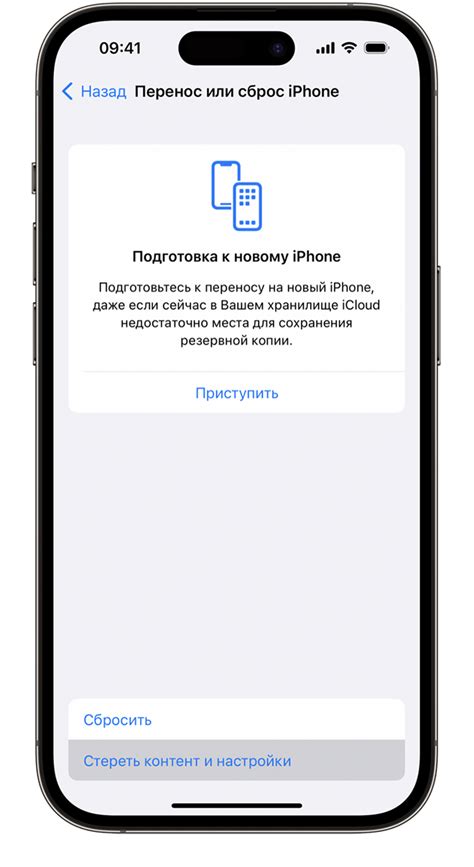
Иногда возникает необходимость удалить только определенные настройки или данные на iPhone, не трогая остальные. В таких случаях следуйте этим шагам:
| Шаг 1: | Откройте "Настройки" на вашем iPhone. |
| Шаг 2: | Пролистайте вниз и выберите "Общие". |
| Шаг 3: | В меню "Общие" выберите "Сброс". |
| Шаг 4: | Выберите один из следующих вариантов: |
- "Сброс настроек" - это удалит все пользовательские настройки, но не удалит ваши данные и приложения; - "Стереть все содержимое и настройки" - это удалит все приложения, данные и настройки на вашем iPhone, возвращая его к заводским настройкам; - "Стереть содержимое и настройки iCloud" - это удалит все данные с вашего iPhone, которые хранятся в iCloud, и восстановит его до начальных параметров. | |
| Шаг 5: | Вам будет нужно ввести код доступа или пароль Apple ID для подтверждения действия. |
| Шаг 6: | После подтверждения, iPhone начнет процесс удаления выбранных настроек и данных. |
Будьте осторожны при удалении настроек и данных, так как эти действия необратимы. Убедитесь, что у вас есть резервная копия данных, если вы хотите сохранить что-то важное перед удалением.
Восстановление настроек на iPhone из резервной копии
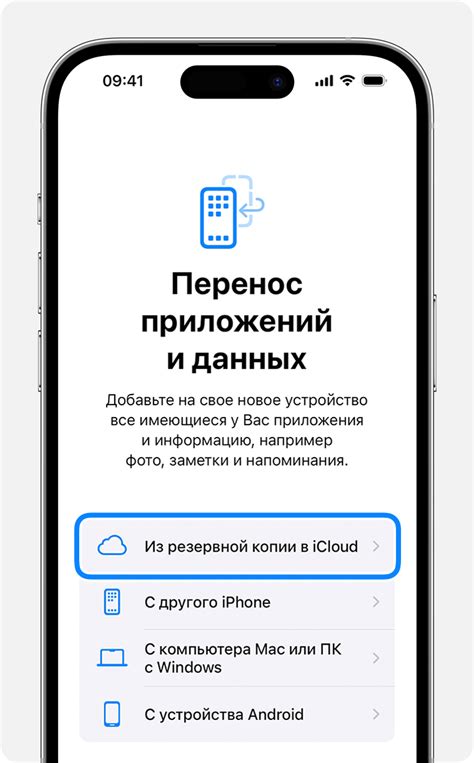
В случае если вы сделали резервную копию данных на iPhone, вы можете легко восстановить настройки устройства из этой копии. Это может понадобиться, если вы хотите вернуться к предыдущим настройкам или восстановить утраченные данные.
Чтобы восстановить настройки на iPhone из резервной копии, следуйте этим простым шагам:
Шаг 1: Подключите iPhone к компьютеру, на котором находится резервная копия данных.
Шаг 2: Откройте программу iTunes и выберите свое устройство.
Шаг 3: В разделе "Резервное копирование" нажмите на кнопку "Восстановить резервную копию".
Шаг 4: В появившемся окне выберите нужную резервную копию и нажмите на кнопку "Восстановить".
Процесс восстановления может занять некоторое время, в зависимости от размера резервной копии. Убедитесь, что ваше устройство остается подключенным до окончания восстановления.
После завершения процесса восстановления, ваш iPhone будет иметь те же настройки, что и во время создания резервной копии. Все ваши данные, включая фотографии, сообщения, контакты и приложения, будут восстановлены.
Обратите внимание, что восстановление из резервной копии удалит текущие данные на устройстве. Поэтому перед восстановлением убедитесь, что вы создали актуальную резервную копию.